¿Por qué Cortana no deja escribir sobre ella y cómo solucionarlo en Windows10?

El más reciente ofrecimiento de Windows 10 a sus usuarios, es la maravillosa inteligencia artificial "Cortana", un asistente virtual que te permite buscar información, tomar notas, descargar programas e incluso escribir e-mails con el comando de voz.
Sin embargo, aunque tiene funciones increíbles esto no quiere decir que esté libre de fallas. Es por eso que aquí te explicamos cómo solución cuando no deja escribir. A continuación te diremos cómo puedes hacerlo.
¿Por qué tu computadora no permite escribir sobre Cortana?
Cortana cuenta con diferente funciones que son perfectas para facilitar la vida de sus usuarios con una configuración fácil de hacer, sin embargo, puede llegar a fallar.
Para dar con la causa de tu problema debes ir a las configuraciones del programa, si al momento de la instalación hubo algún error en la configuración, debe ser la causa de tus problemas.
Y si aun así te preocupa que alguno de tus datos caiga en manos equivocadas, en Cortana siempre puedes borrar datos personales o cualquier información.
¿De qué forma puedes solucionar este problema en el funcionamiento de tu computadora?
Cuando Cortana muestra algún problema, generalmente son fáciles de resolver, te daremos muchas opciones para que puedas solucionar este problema.
Primero, debes ocuparte de revisar el hardware que utilizas, si tu micrófono no presenta fallas, puedes actualizar el programa en caso de existir una nueva versión, en este caso verifica siempre la configuración de privacidad, región e idioma.
Estos son puntos que suelen pasar desapercibidos, pero pueden ser la causa del problema, sin embargo, si continúa el fallo puedes ir al inicio del sistema, entrar en configuraciones, ubicar Cortana y acceder a sus opciones avanzadas, en este menú seleccionamos reparar y listo.
Si a pesar de llegar hasta aquí la falla en Cortana continua, no te preocupes, tenemos otras opciones que te serán de gran ayuda:
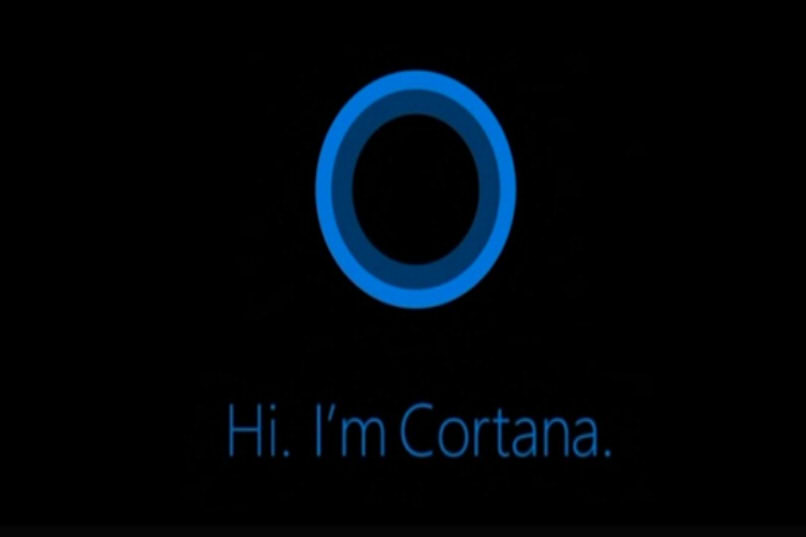
Reiniciando tu PC
En algunas ocasiones el problema no está dentro del programa, así que quizás el fallo de Cortana está relacionado con algún inconveniente con tu ordenador; la mejor opción en estos casos es reiniciar el sistema, luego de que el sistema inicie de nuevo todo funcionará a la perfección.
Reparando y optimizando los servicios del sistema de Windows 10
Si deseas poder ejecutar a la perfección tu asistente virtual Cortana, recuerda que tu sistema operativo debe ser Windows 10 y tener un rendimiento totalmente óptimo. En algunas ocasiones debes aplicar algunos arreglos al sistema para que puedas aprovecharlo al 100%, y disfrutar de todos los programas que tienes instalados sin problemas.
Para mejorar las funciones y rendimiento del sistema, lo que se recomienda es actualizar tanto los drivers como el mismo sistema, verifica cuáles son las actualizaciones que tiene disponible; así podrás optimizar al máximo tu equipo, además de utilizar sin problemas tu asistente virtual Cortana, aprovechando sus funciones al máximo.
También es importante que tu equipo este protegido completamente ante virus y malware, recuerda que como avanza la tecnología para bien, también lo hace para mal. Es por eso que te recomendamos tener tu antivirus al día y actualizado en todo momento, así evitarás posibles ataques infecciosos que afecten el funcionamiento de tus programas.
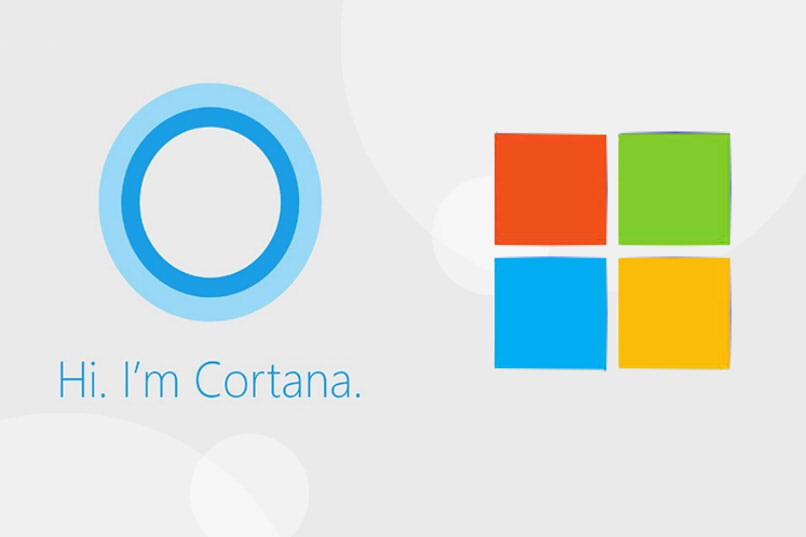
Reparando los paquetes de inicio automático al iniciar tu ordenador
Te hemos ofrecido varias soluciones, pero si aún Cortana no te deja escribir sobre ella, te damos otra opción de cómo solucionarlo en Windows 10. Una alternativa que puede ayudarte es deshabilitar paquetes o programas que no necesitas en el inicio.
Hacer esto aumentará el rendimiento de tu ordenador, ya que al aparecer muchos programas en tu inicio ocasiona que sea cada vez más lento el proceso de inicio del sistema.
Es muy fácil, solo debes ir al administrador de tareas, para hacer clic en la opción Inicio, luego debes seleccionar y deshabilitar los programas que no necesitas. No olvides que para que los cambios se guarden debes reiniciar el equipo.
Todas las opciones que te dimos en este artículo no solo te ayudaran a solucionar tus problemas con Cortana, también puedes usarlos para hacer mantenimiento de tu ordenador y optimizarlo al máximo, aprovecha todas estas opciones para que tu PC funcione perfectamente.